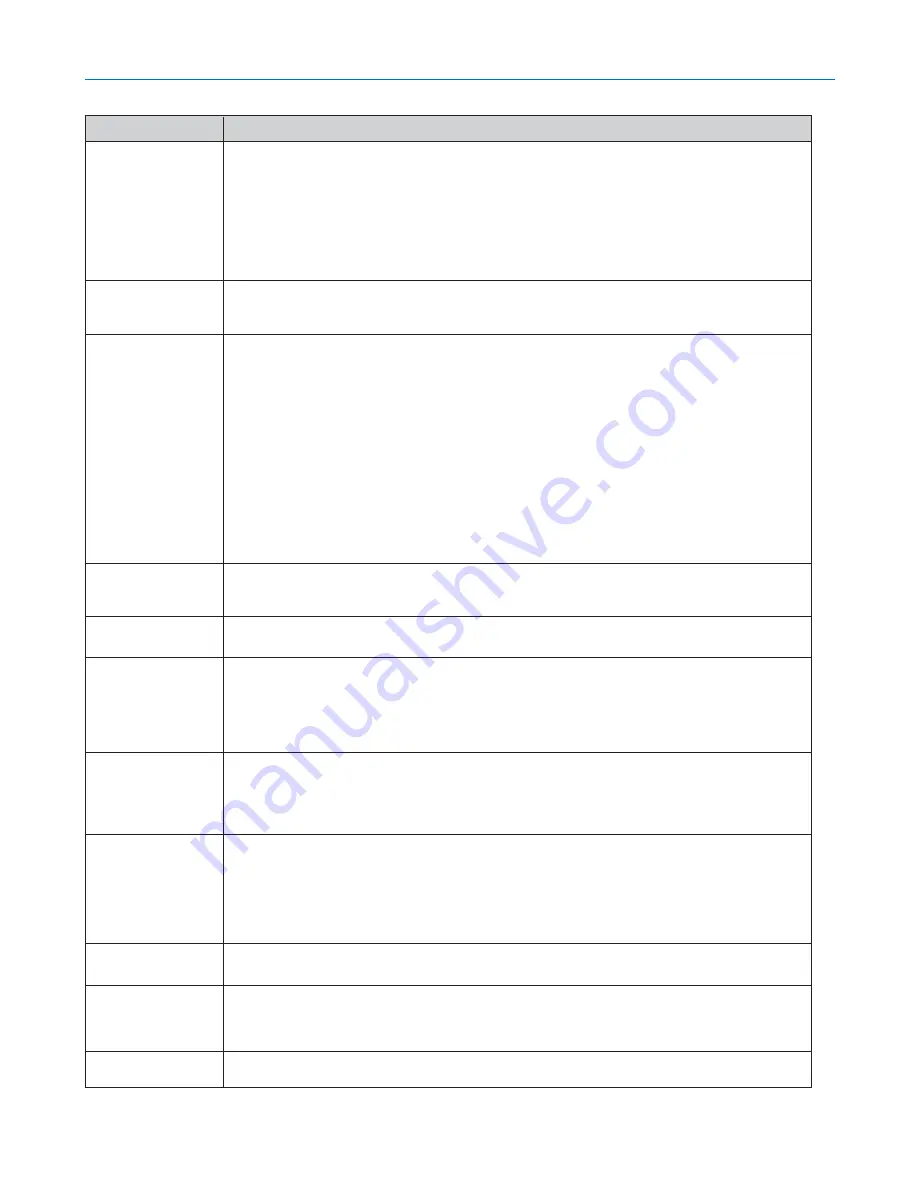
118
9. Appendice
Problemi comuni e soluzioni
(Fate anche riferimento alla sezione “Indicatore da’ Accensione/Stato/Lampada” alla Pagina
117
)
Non si accende
Si spegnerà
Nessun’immagine
La tonalità dei colori è
anomala
L’immagine non è squa-
drata rispetto allo schermo
L’immagine è sfuocata
L’immagine scorre ver-
ticalmente, orizzontal-
mente o in entrambe le
direzioni
Il telecomando non fun-
ziona
L’indicatore di stato è il-
luminato o lampeggia.
Strisce verticali nel
modo RGB
Non funziona il mouse
USB
• Controllate che il cavo d’alimentazione sia collegato e che il tasto d’accensione sul proiettore o sul telecoman-
do sia premuto. (
→
pagine
23
,
24
)
• Controllate che il coprilampada sia installato correttamente. (
→
pagine pagina
112
)
• Verificare che il proiettore non sia surriscaldato. Se la ventilazione intorno al proiettore non è sufficiente
oppure la stanza in cui si esegue la presentazione è particolarmente calda, spostare il proiettore in un luogo più
fresco.
• Verificare se l'utilizzo della lampada supera le 2.100 ore (fino a 3.100 ore: modalità Eco). In tal caso, sostituire
la lampada. Una volta sostituita la lampada, azzerare le ore di utilizzo. (
→
pagina
107
)
• La lampada non si illumina. Attendete qualche istante, quindi riaccendete l’alimentazione.
• Verificate che Gestione risparmio energia, Auto spegnimento spento o Program Timer sia disattivato. (
→
pagina
97
,
99
)
• Verificare se l'utilizzo della lampada supera le 2.100 ore (fino a 3.100 ore: modalità Eco). In tal caso, sostituire
la lampada. Una volta sostituita la lampada, azzerare le ore di utilizzo. (
→
pagina
107
)
• Usate il tasto SOURCE sul proeittore o quello VIDEO, S-VIDEO, COMPUTER 1, COMPUTER 2, COMPUTER 3,
COMPONENT, VIEWER o LAN sul telecomando per selezionare la fonte. (
→
pagina
26
)
• Controllate che i cavi siano collegati correttamente.
• Usate i menu per regolare la luminosità e il contrasto. (
→
pagina
74
)
• Controllate se l’immagine è stata silenziata. (
→
pagina
36
)
• Togliete il coprilente.
• Azzerate le impostazioni o le regolazioni ai livelli di fabbrica usando la funzione Reset del menù. (
→
pagina
107
)
• Inserite la parola chiave registrata se avete abilitato la funzione Sicurezza. (
→
pagina
45
)
• Assicuratevi di collegare il proiettore ed il PC notebook mentre il proiettore si trova nella modalità d'attesa e
prima di accendere il PC notebook.
Nella maggior parte dei casi, il segnale d'uscita proveniente dal PC notebook non si accende se non è collegato
al proiettore prima dell'accensione della corrente.
* Se lo schermo dovesse diventare bianco durante l’uso del telecomando, questo può essere dovuto alla
funzione salvaschermo del computer o al software di risparmio energia.
• Fate riferimento alla pagina che segue.
• Controllate se è stato selezionato il colore giusto in [Colore parete]. In tal caso, selezionate un'opzione appro-
priata. (
→
pagina
81
)
• Regolate [Tonalità] in [Regolazione]. (
→
pagina
74
)
• Cambiate la posizione del proiettore per migliorare il suo angolo rispetto allo schermo. (
→
pagina
27
)
• Usate la funzione 3D Reform per correggere la deformazione trapezoidale. (
→
pagina
31
)
• Regolate il fuoco. (
→
pagina
29
)
• Cambiate la posizione del proiettore per migliorare il suo angolo rispetto allo schermo. (
→
pagina
27
)
• Assicuratevi che la distanza tra il proiettore e lo schermo sia all’interno del campo di regolazione dell’obiettivo.
(
→
pagine
123
,
124
)
• Si può formare della condensa sull'obiettivo se il proiettore freddo viene portato in un luogo riscaldato e poi
acceso. In tal caso, lasciate che la condensa evapori dall'obiettivo nel proiettore senza usare quest'ultimo.
• Usate il tasto SOURCE sul proiettore stesso oppure il tasto VIDEO, S-VIDEO, COMPUTER 1, COMPUTER 2,
COMPUTER 3, COMPONENT, VIEWER oppure LAN sul telecomando per selezionare la fonte (Video, S-Video,
Computer, Component, Viewer oppure LAN). (
→
pagina
26
)
• Regolate l’immagine del computer manualmente con [Olorogio]/[Fase] nell’ [Regolazione]
→
[Gestione im-
magine]. (
→
pagina
75
)
• Installate delle batterie nuove. (
→
pagina
10
)
• Controllate che non ci siano degli ostacoli tra voi e il proiettore.
• Restate entro una distanza di 22 piedi (7 m) dal proiettore. (
→
pagina
10
)
• Controllate se uno o più sensori sono abilitati. Sele[Impostazione]
→
[Installazione]
→
[Sensore
Remoto] dal menù. Fate riferimento alla pagina
96
.
• Se la spina del cavo del telecomando nella presa REMOTE, il telecomando non funziona senza fili. Fate riferi-
mento alla pagina
11
.
• Fate riferimento ai messaggi della luce di stato qui sopra. (
→
pagina
117
)
• Premete il tasto AUTO ADJUST sul proiettore stesso oppure il tasto AUTO ADJ. sul telecomando. (
→
pagina
33
)
• Regolate l’immagine del computer manualmente con [Olorogio]/[Fase] nell’ [Regolazione]
→
[Gestione im-
magine]. (
→
pagina
75
)
• Assicuratevi che il mouse USB sia collegato correttamente al proiettore. (
→
pagina
38
)
Il proiettore può non supportare alcune marche del mouse USB.
Problema
Controllate queste voci
Rivolgetevi al vostro rivenditore per ulteriori informazioni.
Summary of Contents for NP2000
Page 1: ...LCD Projector NP2000 NP1000 User s Manual...
Page 145: ...LCD Projektor NP2000 NP1000 Bedienungshandbuch...
Page 289: ...Projecteur LCD NP2000 NP1000 Mode d emploi...
Page 433: ...Proiettore LCD NP2000 NP1000 Manuale dell utente...
Page 577: ...Proyector LCD NP2000 NP1000 Manual del usuario...
Page 721: ...LCD projektor NP2000 NP1000 Bruksanvisning...
Page 939: ......
Page 942: ......
Page 943: ......
Page 981: ...35 MEMO...
Page 982: ...36 MEMO...
Page 988: ...LCD NP2000 NP1000...
Page 990: ...i NEC NP2000 NP1000 NEC LCD...
Page 991: ...ii 10 10...
Page 992: ...iii 4 10 200 240 50 60 NEC LAN...
Page 993: ...iv 110 6 20 60 POWER...
Page 1001: ...5 1 116...
Page 1002: ...6 1 1 2 3...
Page 1006: ...10 1 1 2 AA 3 96 22 7 60 2 1 2 1 7 22 7 22 30 30 30 30...
Page 1027: ...31 4 1 3D REFORM 2 SELECT SELECT 3 4 SELECT SELECT 3...
Page 1028: ...32 2 3D 3D REFORM 2 3D REFORM 41 3D REFORM 2 3D REFORM 2 3D 3 5 2 4 6 ENTER 3D REFORM 1 6...
Page 1034: ...38 USB USB 10 USB 4 6 USB USB USB USB USB LAN LAN LAN USB...
Page 1037: ...41 8 3D 4 1 3D REFORM 2 2 3 4 3D REFORM 5 SELECT 6 ENTER 3D REFORM 2...
Page 1038: ...42 8 ENTER 4 10 SELECT ENTER 3 3D 3D REFORM 2 3D 3D 3D 3D 9 SELECT EXIT 7 SELECT...
Page 1039: ...43 4 XGA XGA 4 3 4 3 3D REFORM 2 3D 3D 35 27 40...
Page 1040: ...44 4 9 USB 1 2 3 4 5 6 7 1 2 3 4 5 6 7...
Page 1041: ...45 4 0 1 MENU 2 SELECT ENTER 3 SELECT...
Page 1042: ...46 4 4 SELECT 5 ENTER 6 SELECT ENTER...
Page 1051: ...55 4 1 LAN LAN 89 2 USB 38 3 USB 4 LAN Desktop Control Utility 1 0 5 MENU 6 7 8 128...
Page 1052: ...56 9 6 10 11 PC PC 12 IP PC IP 13 USB USB MENU 4...
Page 1057: ...61 5 PC USB 250...
Page 1058: ...62 5 5 300 PC USB Ulead Photo Explorer 8 0 Output Viewer Viewer PPT Converter 3 0 ENTER ENTER...
Page 1059: ...63 1 2 3 S LAN 1 2 3 S LAN MENU MENU VIEWER MS DOS PC JPEG BMP GIF PNG 250 5...
Page 1061: ...65 1 1 MENU ENTER EXIT 2 SELECT 3 ENTER 4 SELECT SELECT 5 ENTER 6 SELECT 7 2 6 EXIT 6...
Page 1064: ...68 3 USB USB HELP 6...
Page 1066: ...70 6 SELECT ENTER 1 2 SELECT ENTER 3 SELECT ENTER 100...
Page 1067: ...71 6 18 ENTER ENTER 128 1 2...
Page 1068: ...72 6 5 1 6...
Page 1069: ...73 6 gamma PowerPoint sRGB Gamma Gamma RGB RGB...
Page 1070: ...74 6 RGB RGB RGB RGB RGB S LAN...
Page 1071: ...75 6...
Page 1072: ...76 6 0 5 10 10 0...
Page 1073: ...77 6 4 3 16 9 4 3 4 3 4 3 4 3 4 3 16 9 4 3 4 3 4 3 4 3 16 9 4 3 16 9 4 3 16 9 88 3D 3D 3D 3D...
Page 1074: ...78 6 3D Y C 3D Y C 3D Y C NTSC3 58 RGB HDTV SDTV...
Page 1075: ...79 6 AUDIO OUT 3D 3D 3D AUDIO OUT 3D 0 0 3D 3 2 SDTV 2 2 2 3 2 2 2 2 2 3 2 3 LAN...
Page 1076: ...80 6 6 31 41...
Page 1077: ...81 6 ECO ECO ECO ECO ECO ECO ECO LAMP ECO ECO 21 LAMP 100 ECO NP2000 80 NP1000 85...
Page 1078: ...82 6 1 2 3 5 15 45 45 64 EXIT 10...
Page 1079: ...83 6 PC USB 15 1 ENTER ENTER ENTER 2 ENTER 1 ENTER 2 ENTER...
Page 1083: ...87 6 PJLink PJLink JBMIA 2005 PJLink 1 PJLink...
Page 1084: ...88 4 3 16 9 77 16 9 16 9 16 9 77 4 3 6...
Page 1090: ...94 6 1 1 2 3 4 ENTER 2 SELECT ENTER 3 WEP SELECT ENTER 60 60...
Page 1091: ...95 6 LAN X X X X xxxx H xxxxxx H 60 SMTP SMTP 60 1 3 60 SMTP 1 3 ENTER LAN...
Page 1092: ...96 6 16 ENTER 1 0 SP BS PC D Sub 9 4800 38400 bps 38400 bps...
Page 1093: ...97 6 RGB RGB RGB RGB POWER ON STANDBY 5 10 20 30 1 2 3 S 1...
Page 1095: ...99 6 44 USB 1 30 16 0 30 1 00 2 00 4 00 8 00 12 00 16 00 2 ENTER 3 4 3 14...
Page 1097: ...101 5 SELECT ENTER 6 SELECT ENTER 1 SELECT ENTER 2 ENTER 3 4 SELECT ENTER 6...
Page 1098: ...102 1 SELECT ENTER 2 SELECT ENTER USB USB 1 9 6...
Page 1099: ...103 6 7 LAN H H H 0 0 100 0 ECO...
Page 1100: ...104 6 1 2...
Page 1103: ...107 6 8 PJLink PJLink 0 2100 ECO 3100 HELP 10 0 0...
Page 1104: ...108 7 1 100 107 1 S E L E C T S E L E C T LE NS SH IF T LE FT RI G HT D O W N U P...
Page 1107: ...111 7 2 3 NEC NP01LP NEC...
Page 1110: ...114 8 2 0 5V 0 5V 1V 0 5V 0 1H 0 1H 1H 1V...
Page 1112: ...116 8...
Page 1126: ...130 DVD 9 ECO H V STATUS NEC ______________ ______________ VCR DVD...
Page 1127: ...Printed in China 7N8P6621 NEC Viewtechnology Ltd 2006...
Page 1130: ...1 LAN LAN LAN LAN LAN LAN LAN LAN LAN...
Page 1137: ...8 2 2 2 1 User Supportware 3 NEC 2006 2 NP2000 NP1000 NP LT380 LT375 LT280 LT...
Page 1139: ...10 3 LAN 3 LAN LAN LAN LAN RJ 45 LAN 24 LAN LAN...
Page 1142: ...13 LAN 5 LAN 5 5 LAN User s Manual CD ROM User s Manual 5 1 1 2 SELECT 3...
Page 1143: ...14 5 LAN 4 SELECT 5 SELECT LAN 5 2 LAN LAN 5 3 LAN 24...
Page 1147: ...18 5 LAN 5 DHCP IP 6 DHCP IP 7 DNS DNS IP IP 1 8 LAN WEP 1 PC SELECT...
Page 1152: ...23 LAN 5 LAN 5 17 1 SELECT PC 18 1 SELECT 19 1 SELECT...
Page 1153: ...24 5 LAN 5 3 LAN LAN LAN LAN 1 3 4 IP 2 5 DNS 6 7 DHCP...
Page 1156: ...27 LAN 6 LAN 6 3 3 2 3 1 4 Internet TCP IP 4 2 4 1...
Page 1158: ...29 LAN 6 LAN 6 9 9 1 9 2 10 SSID 10 1 10 2...
Page 1161: ...32 7 User s Guide Help 1 Windows 2 3 CD ROM 1 Q SETUP EXE Q SETUP EXE 1 CD ROM 4...
Page 1164: ...35...
Page 1165: ...36...
















































